如何在局域网内建立共享文件夹
发布于 2021-12-25 05:02:23 浏览 247 次

问题解析:
【】
1、 1.在第一台电脑上新建一个文件夹,文件夹中放入我们的测试文件;之后我们右击需要共享的文件夹,点击属性进入文件夹属性,点击共享项,再点击图中的1处共享按钮,进入文件共享界面; 2、 2.在文件共享界面中,我们点击下拉菜单,此刻显示多个用户名,选择everyone(意思是共享给每个人),点击添加按钮,添加好后在everyone的权限级别改为读/写。(如果需求是只需查阅,无须修改的,可改为只读),点击确定。 3、 3.设置好后回到文件夹属性,点击2处高级共享按钮。在共享此文件夹处打勾,再点击下方权限按钮,在everyone的权限框内,把允许项都打勾,点击确定; 4、 4.点击桌面右下角小电脑图标,点击打开网络和共享中心,选择高级共享设置;或者是点击开始,打开控制面板,选择网络和共享中心; 5、 5.启用文件和打印机共享,并关闭密码保护(如需开启密码保护,则需知道另一台电脑的开机用户名和密码登陆); 6、 6.接下来就需要进入共享了,首先先查看第一台电脑的iP地址。用同样方法打开网络共享中心,点击本地连接,点击详细信息,查看IPv4后面的数字,即之后需要输入的ip地址; 7、 7.在第二台电脑上点击开始,运行,在框中输入斜杠 例:‘10.5.1.’然后回车,即可进入第一台电脑的共享文件界面,如图: 8、 8.最后打开共享文件夹,可看到事先放在文件夹内的文件,可以进行查阅和修改。这样共享就完成啦!相关推荐
-
-
苹果手机如何取消开机密码
-
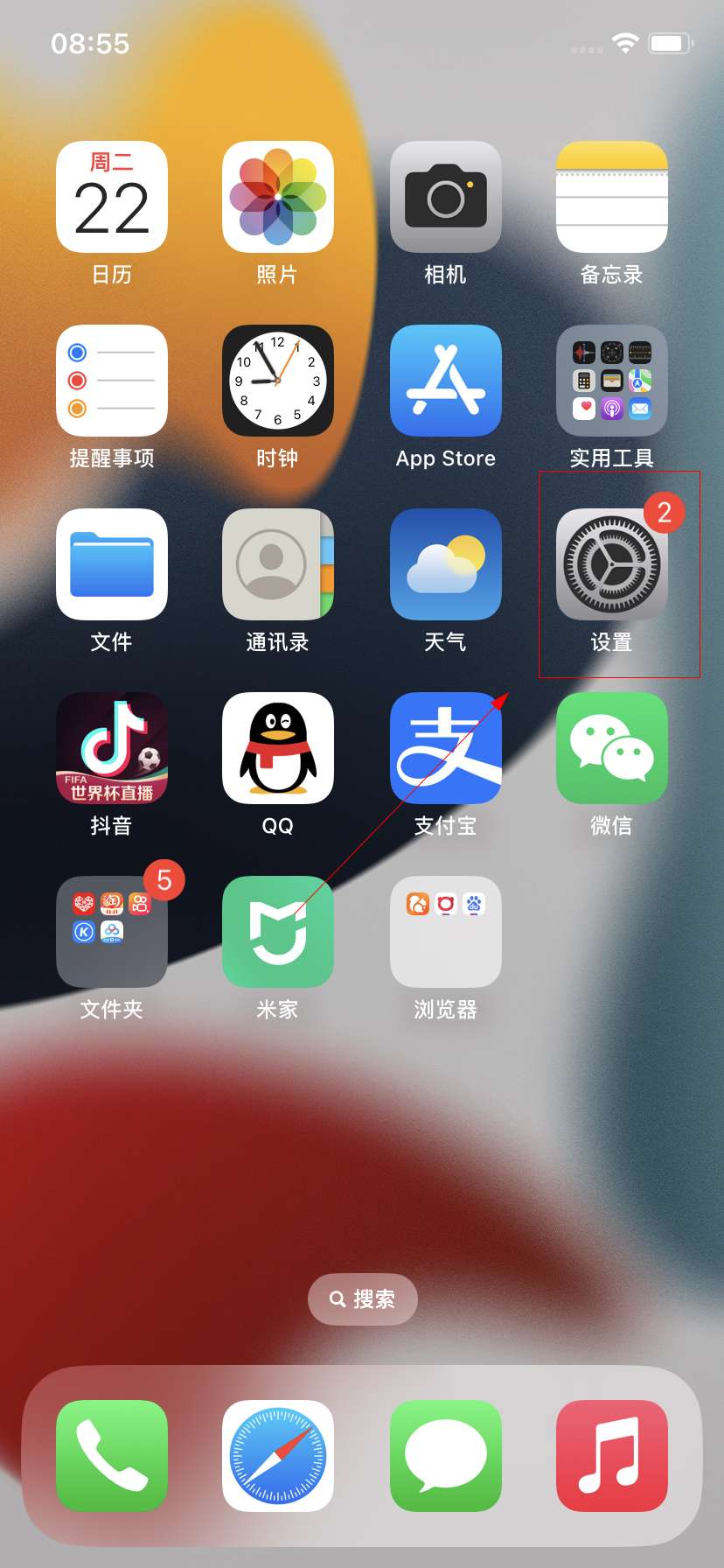
-
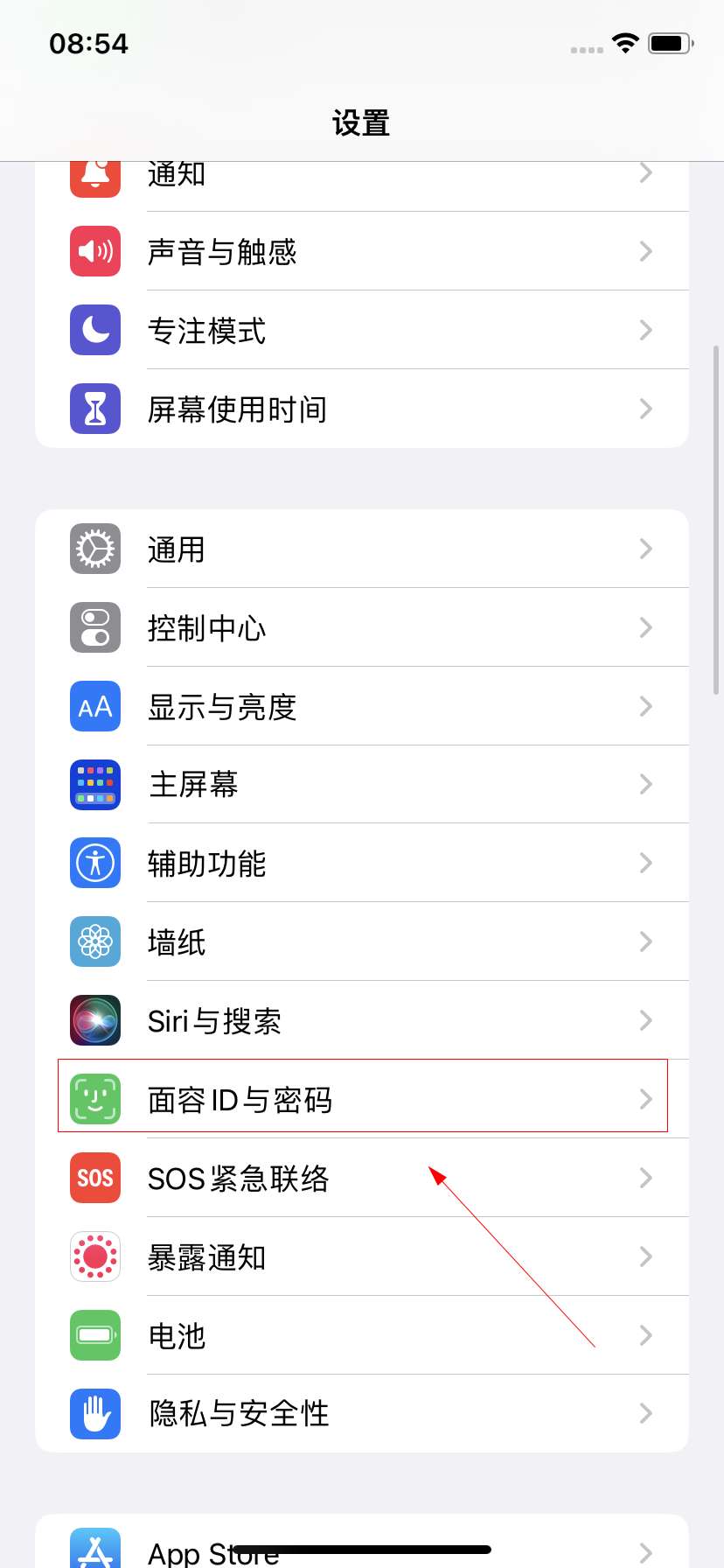
-
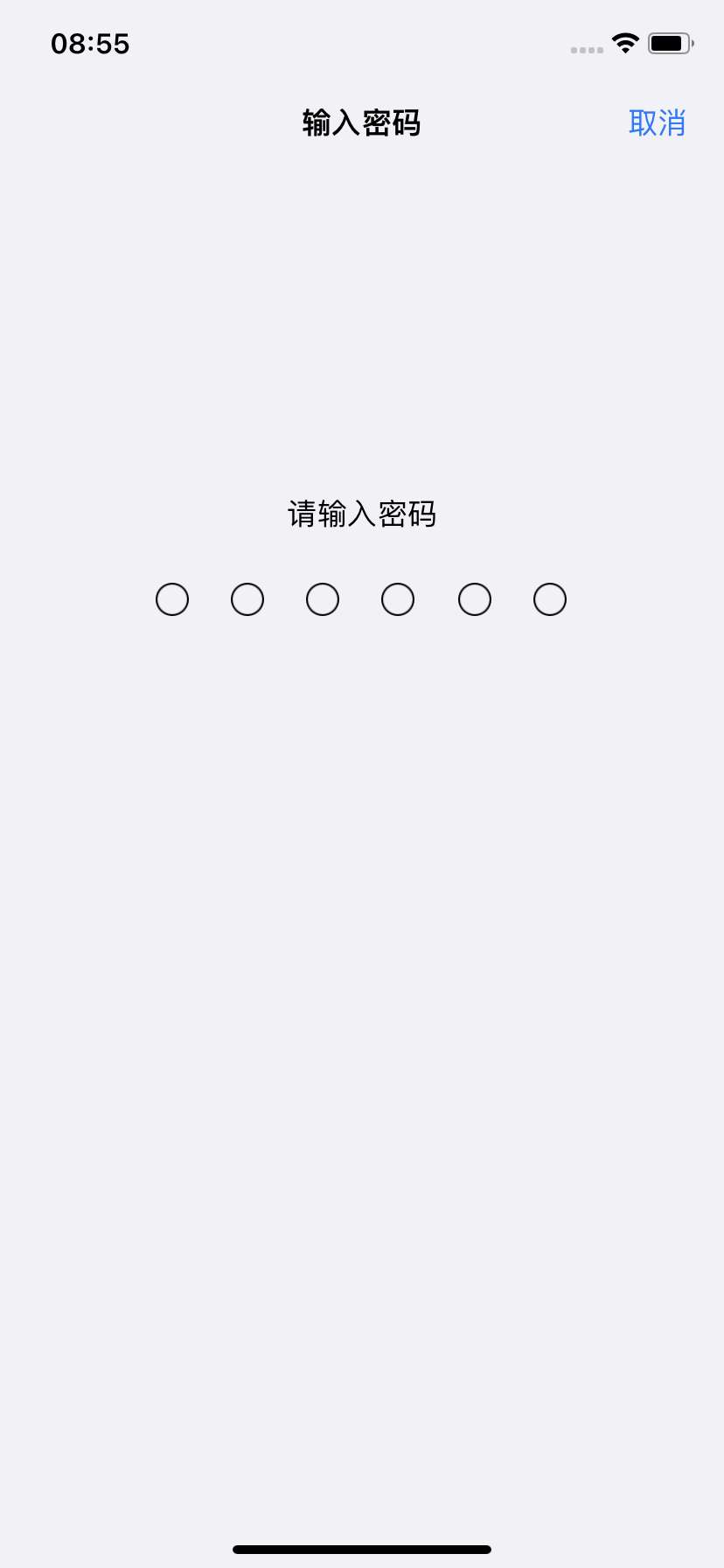
- 发布于2022-11-22 08:54:21 851个赞
-
-
-
Amazon如何填写税务信息审查
发布于2022-07-14 04:16:02 1007个赞 -

-
-
-
如何导出SQLServer数据库表到EXCEL
发布于2022-07-13 16:05:54 622个赞 -

-
-
-
如何使用单反
发布于2022-07-08 21:02:06 646个赞 -

-
-
-
该文件夹为空怎么办
-

-

-

- 发布于2022-07-02 21:16:27 808个赞
-
-
-
oppo手机如何关机重启
发布于2022-06-15 22:45:13 712个赞 -

-
-
-
个人如何在58到家接单
发布于2022-06-15 19:20:44 617个赞 -

-
-
-
微信如何注册公众号
发布于2022-06-15 19:12:59 569个赞 -

-
-
-
微信文件几天过期
发布于2022-06-15 15:21:24 454个赞 -

-
-
-
微星b450m如何开启Vt
发布于2022-06-15 12:23:58 641个赞 -

-
猜你可能喜欢
-
-
鸡蛋汤面的制作方法
发布于2024-11-05 11:30:55 582个赞 -

-
-
-
翡翠白玉生煎包的制作方法
发布于2024-11-05 11:30:12 565个赞 -

-
-
-
鱼香肉丝的制作方法
发布于2024-11-05 11:29:15 545个赞 -

-
-
-
鲜掉眉毛的丸子煮干丝的制作方法
发布于2024-11-05 11:28:16 565个赞 -

-
-
-
徽酸菜鱼的制作方法
发布于2024-11-05 11:27:28 589个赞 -

-
-
-
斛参雪梨猪展汤的制作方法
发布于2024-11-05 11:26:11 557个赞 -

-
-
-
滋补鱼头豆腐汤的制作方法
发布于2024-11-05 11:25:11 547个赞 -

-
-
-
鱼头豆腐汤(九阳轻奢炒锅)的制作方法
发布于2024-11-05 11:23:55 458个赞 -

-
-
-
立功东北旧事更新时间
发布于2024-11-04 18:40:35 592个赞 -

-
-
-
《金银》在暗示什么
发布于2024-11-04 18:39:32 617个赞 -

-
